Sử dụng thành thạo phím tắt sẽ giúp bạn thao tác với các tệp và thư mục nhanh hơn. Dưới đây là 12 phím tắt nên nhớ khi khi làm việc với Windows File Explorer. Chúng hoạt động trên cả Windows 10 và Windows 11.
NỘI DUNG BÀI VIẾT
- 1. Mở File Explorer
- 2. Cài đặt Focus trên Side Bar
- 3. Mở New Window với Same Folder
- 4. Đóng cửa sổ File Explorer
- 5. Tạo một thư mục mới
- 6. Điều hướng đến các thư mục khác
- 7. Điều hướng đến Thư mục chính
- 8. Đổi tên tệp và thư mục
- 9. Chọn Address Bar
- 10. Tìm kiếm File Explorer
- 11. Thay đổi Chế độ xem
- 12. Menu Nhấp chuột phải
1. Mở File Explorer
Để mở cửa sổ File Explorer, chỉ cần nhấn nút Windows (⊞) + E.
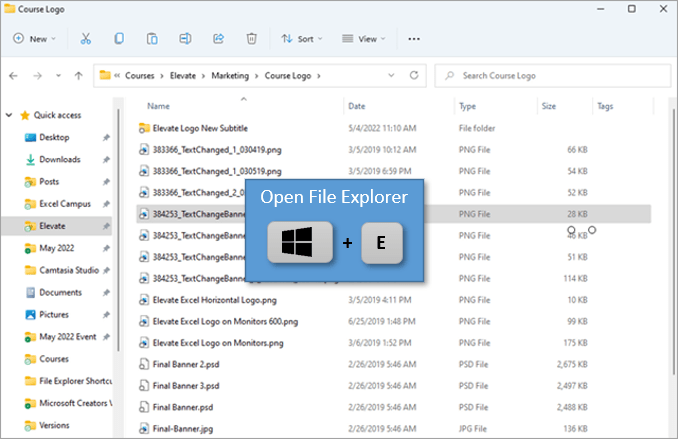
2. Cài đặt Focus trên Side Bar
Khi cửa sổ của bạn đang mở, bạn có thể muốn chuyển sang thanh bên Navigation Pane sidebar để điều hướng đến các mục được ghim trong Quick Access menu.
Shift + Tab sẽ di chuyển lựa chọn của bạn từ các tệp trong cửa sổ chính sang các tùy chọn thư mục trong thanh bên trái. (Tab sẽ chuyển bạn trở lại cửa sổ chính). Ở một trong hai vị trí, bạn có thể sử dụng các phím mũi tên để lên hoặc xuống trong danh sách các thư mục.
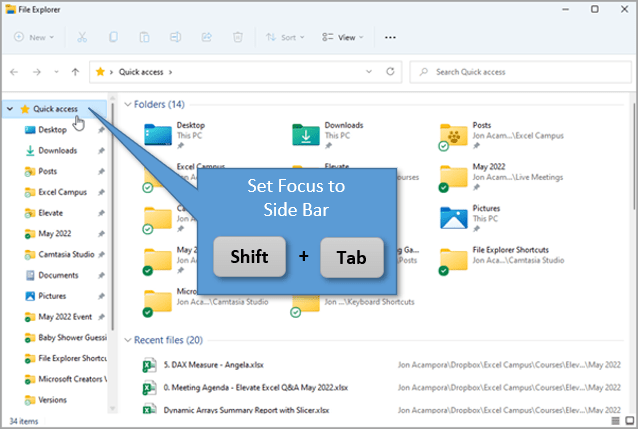
3. Mở New Window với Same Folder
Ctrl + N về cơ bản sẽ duplicate cửa sổ File Explorer mà bạn hiện đang ở vị trí đó.
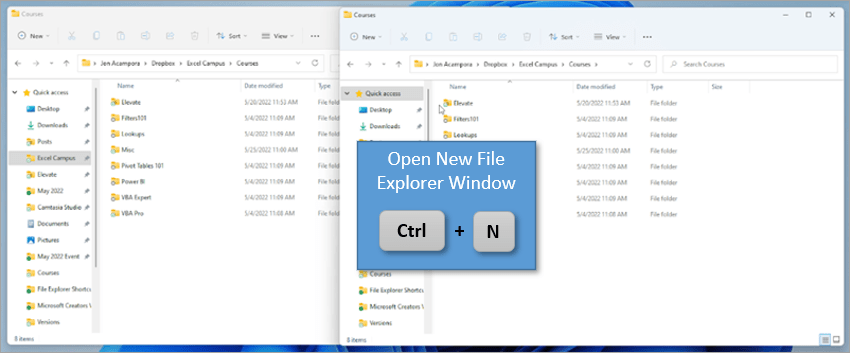
Điều này đặc biệt hữu ích khi bạn sắp xếp các tệp và di chuyển chúng giữa các thư mục khác nhau vì bạn chỉ cần kéo chúng từ cửa sổ này sang cửa sổ khác.
4. Đóng cửa sổ File Explorer
Khi bạn hoàn tất công việc với cửa sổ File Explorer (hoặc bất kỳ cửa sổ nào), chỉ cần sử dụng Ctrl + W để đóng cửa sổ đã chọn.
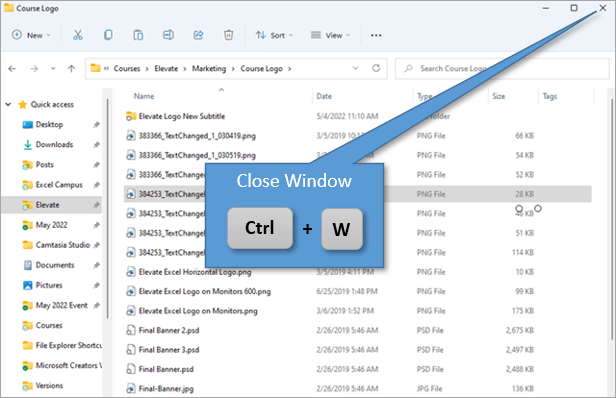
Một tùy chọn khác để đóng cửa sổ là Alt + F4.
5. Tạo một thư mục mới
Phím tắt để tạo một thư mục mới là Ctrl + Shift + N. Bạn sẽ ngay lập tức được nhắc đặt tên cho thư mục mới.
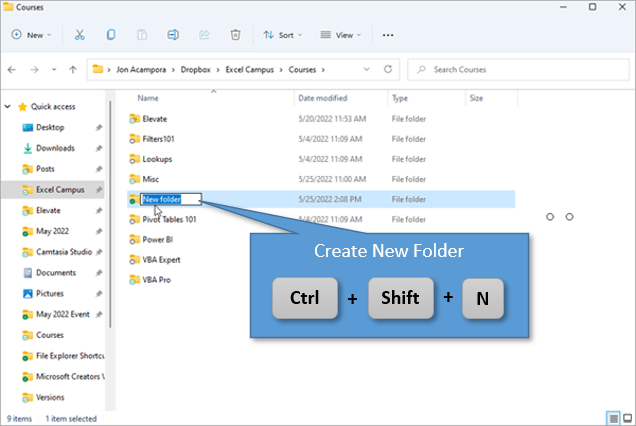
6. Điều hướng đến các thư mục khác
Chỉ cần nhấn Backspace để chuyển đến thư mục trước đó.
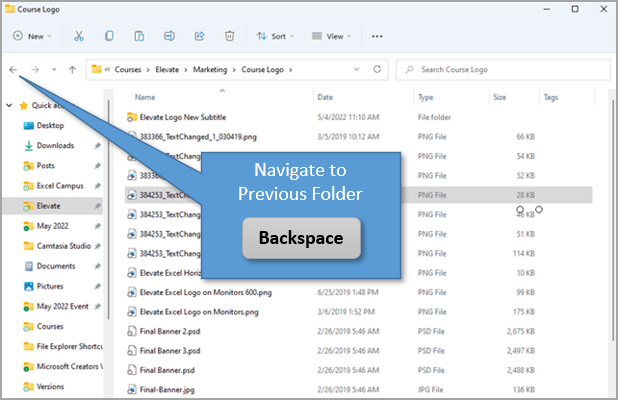
Một tùy chọn thay thế là sử dụng Alt + ←. Tương tự như vậy, Alt + → sẽ chuyển bạn đến thư mục tiếp theo.
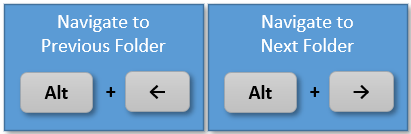
7. Điều hướng đến Thư mục chính
Alt + ↑ sẽ chuyển bạn đến thư mục mẹ.
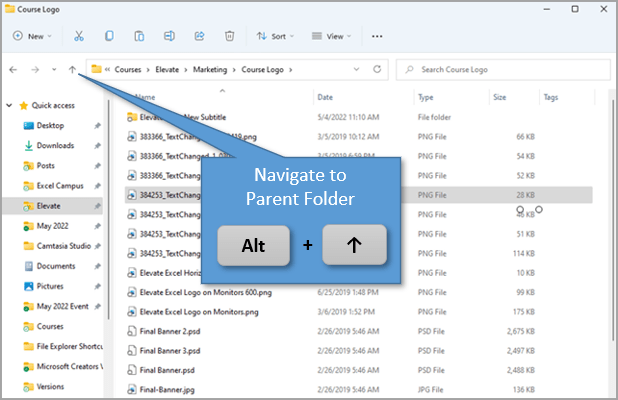
8. Đổi tên tệp và thư mục
Để chỉnh sửa hoặc đổi tên tệp hoặc thư mục, chỉ cần nhấn F2 khi tệp của bạn được chọn. (Nếu bạn đang sử dụng laptop, bạn có thể phải nhấn phím Fn khi nhấn F2)
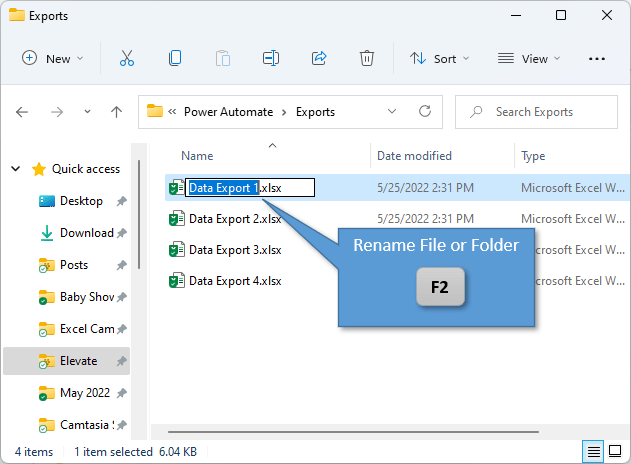
Nếu bạn cũng muốn đổi tên các tệp / thư mục tiếp theo trong danh sách của mình, bạn có thể nhấn Tab sau khi đổi tên thay vì Enter và nó sẽ chuyển bạn đến tệp tiếp theo. Đây là một cách tuyệt vời để đổi tên nhiều tệp một cách nhanh chóng.
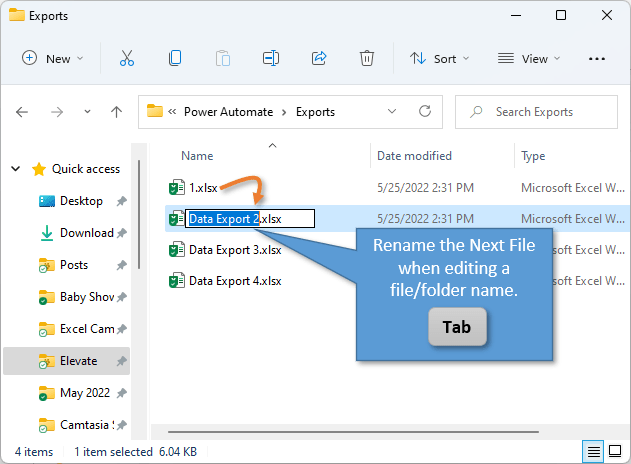
Để loại bỏ những thay đổi đó và thoát khỏi chế độ chỉnh sửa, bạn có thể nhấn Esc.
9. Chọn Address Bar
Ctrl + L là phím tắt để điều hướng đến thanh địa chỉ và nó tự động chọn tất cả văn bản trong thanh để dễ dàng sao chép.
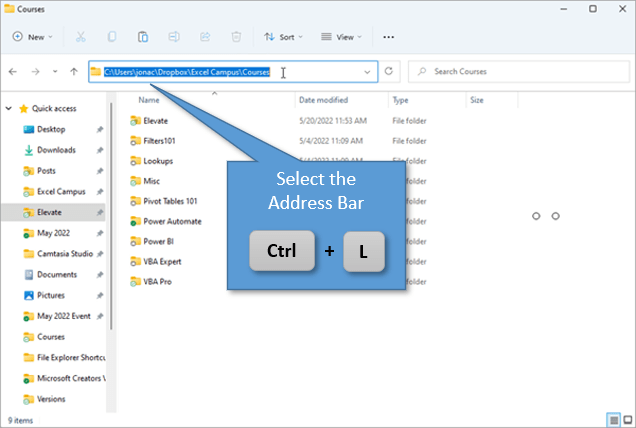
Một phím tắt thay thế là Alt + D. Các phím tắt này cũng hoạt động trong trình duyệt web của bạn.
10. Tìm kiếm File Explorer
Để điều hướng đến trường Search, chỉ cần nhấn Ctrl + F. Sau đó, bạn có thể tìm kiếm bất kỳ thứ gì và nhấn Enter để xem tất cả các tệp trong thư mục hiện tại có chứa từ đó.
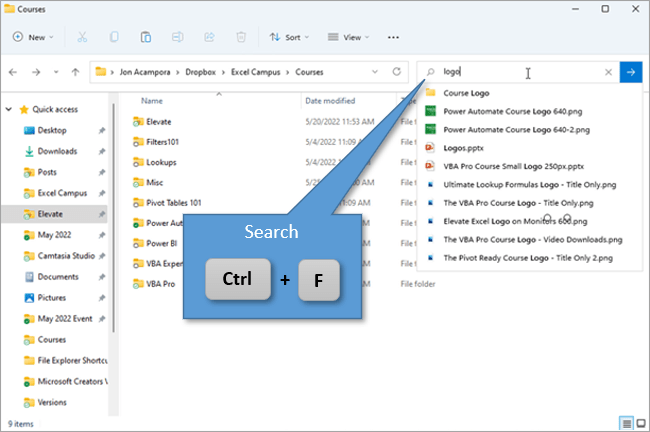
11. Thay đổi Chế độ xem
Có một số dạng xem có sẵn trong File Explorer, từ Extra Large Icon View đến Detailed List View. Hai biểu tượng được sử dụng nhiều nhất là Large Icons (Ctrl + Shift + 2) và Details (Ctrl + Shift + 6).
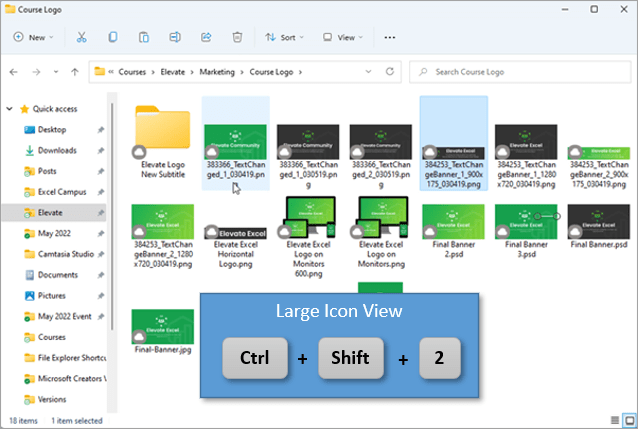
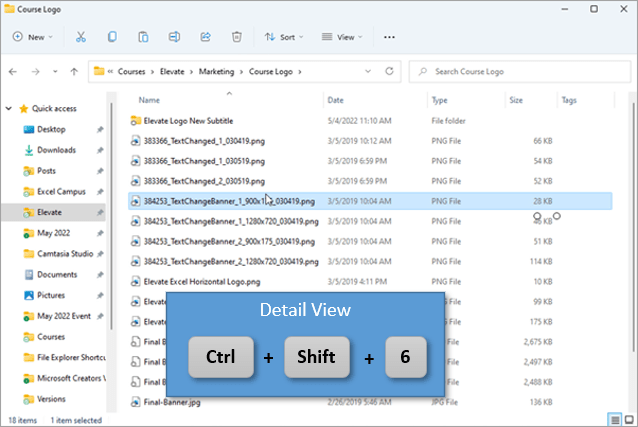
Hai tùy chọn này cũng có sẵn dưới dạng các nút ở góc dưới cùng bên phải của cửa sổ File Explorer.

Lý do các phím tắt này bao gồm phím 2 và 6 là vì chúng đứng thứ hai và thứ sáu trong danh sách các tùy chọn chế độ xem có sẵn. Một phím tắt có thể được thực hiện cho bất kỳ tùy chọn nào khác bằng cách sử dụng số tương ứng.
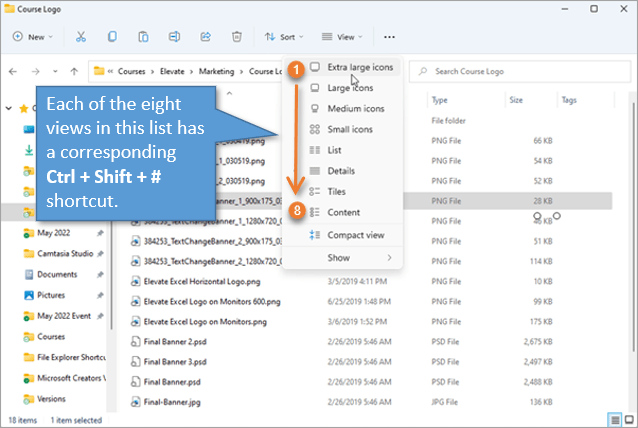
12. Menu Nhấp chuột phải
Để mở menu chuột phải, bạn có thể sử dụng phím Menu hoặc Shift + F10.
Không phải tất cả các bàn phím đều có phím Menu. Nếu của bạn có một phím, nó sẽ nằm giữa phím Ctrl và Alt ở bên phải bàn phím của bạn.
Nếu bạn không có phím Menu, bạn có thể sử dụng Shift + F10.
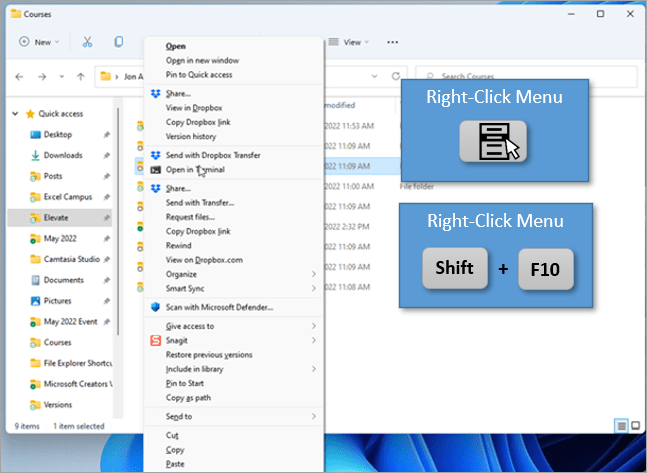
Nguồn: excelcampus.com




























































